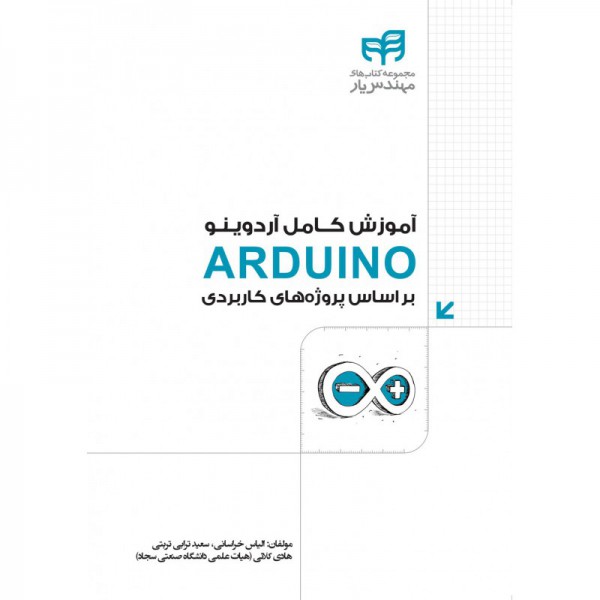آردوینو نانو NANO CH340 با شیلد آداپتور مخصوص
برد آردوینو نانو Arduino NANO با تراشه CH340
برد آردوینو نانو (Arduino Nano) یکی از بردهای کوچک و قدرتمند آردوینو است که از سری بردهای محبوب آردوینو است. برد نانو (Nano) به واسطه اندازه کوچک، ورودی و خروجیهای متنوع و امکانات قابل توسعهای که دارد، برای پروژههایی که نیاز به فضای کمتر و قابلیت اتصال به پایهها و ماژولهای مختلف دارند، بسیار مناسب است.برخلاف سایر بردهای آردوینو، برد نانو به صورت یک برد کوچک با ابعاد 18x45 میلیمتر طراحی شده است. با این اندازه کوچک، برد نانو دارای ورودی و خروجیهای کامل آردوینو است که شامل 14 پایه دیجیتال (Digital I/O) که میتوانند به عنوان ورودی یا خروجی استفاده شوند و 8 پایه آنالوگ (Analog Input) برای خواندن ورودیهای آنالوگ است. علاوه بر این، برد نانو دارای پورت USB میکرو (Micro USB) است که امکان برنامهنویسی و ارتباط با رایانه را فراهم میکند.برد نانو نسخه R3، نسخه بهبود یافته برد نانو است که برخی از ایرادات نسخههای قبلی را برطرف کرده است. این نسخه شامل یک کنترلر ATmega328P با فرکانس 16 مگاهرتز، حافظه فلش 32 کیلوبایتی (که حدود 2 کیلوبایت از آن برای برنامهنویسی اختصاص دارد) و 2 کیلوبایت RAM است. همچنین دارای یک کریستال سری یک مگاهرتز و پورت USB میکرو است.
تفاوت برد NANO R3 با NANO CH340
برد آردوینو نانو (Nano) R3 و نانو CH340 دو نسخه مختلف از برد نانو هستند. تفاوتهای اصلی بین این دو نسخه عبارتند از:
- رابط USB: نسخه R3 از پورت USB میکرو استفاده میکند، در حالی که نسخه CH340 از رابط USB با چیپ CH340 استفاده میکند. این تفاوت در رابط USB ممکن است نیازهای اتصال به رایانه را متفاوت کند.
- چیپ USB-to-Serial: نسخه R3 از چیپ FTDI FT232RL برای تبدیل سیگنال سریال به USB استفاده میکند، در حالی که نسخه CH340 از چیپ CH340 برای همین منظور استفاده میکند. این تفاوت در چیپ تبدیل USB-to-Serial ممکن است تأثیری در نحوه شناسایی برد توسط سیستم عامل داشته باشد.
- سازگاری نرمافزاری: برد نانو R3 به طور پیشفرض با نرمافزار آردوینو سازگار است و بدون نیاز به نصب درایور اضافی توسط سیستم عامل تشخیص داده میشود. اما برد نانو CH340 نیاز به نصب درایور CH340 دارد تا بتواند توسط سیستم عامل شناخته شود. این ممکن است به تفاوتی در نصب و راهاندازی برد نانو در نرمافزار آردوینو منجر شود.
- تفاوت بین برد نانو R3 و نانو CH340 به عملکرد و قابلیتهایی که ارائه میدهند مربوط نیست. هر دو برد قابلیت برنامهنویسی و اتصال به اجزای الکترونیکی را دارند و میتوانید با استفاده از هرکدام از آنها پروژههای آردوینو را انجام دهید.
- تفاوت اصلی بین این دو نسخه در رابط USB و چیپ USB-to-Serial استفاده شده در آنها است. اگر اهمیت خاصی برای شما نداشته باشد که برد به راحتی توسط سیستم عامل شناخته شود و آیا باید درایور اضافی نصب شود یا خیر، میتوانید بر اساس قیمت و دسترسی به نسخههای مختلف تصمیمگیری کنید.
شیلد توسعه آردوینو نانو
Nano Proto Shield یک پروتوشیلد (Proto Shield) برای برد آردوینو نانو (Nano) است. این پروتوشیلد، که به طور عمومی برای توسعه و توسعهیافتگی پروژههای الکترونیکی استفاده میشود، به شما امکان میدهد اجزای الکترونیکی و ماژولهای مختلف را به آسانی به برد نانو متصل کنید.این پروتوشیلد شامل زنگهای مجزا برای پایههای دیجیتال، آنالوگ و پایههای تغذیه میشود. این زنگها به شما امکان میدهند اجزا و سیمها را به پروتوشیلد متصل کنید. پروتوشیلد شامل منافذ لحیم کاری شده برای پایههای آنالوگ و دیجیتال است. شما میتوانید این منافذ را برای اتصال اجزا و سیمها به برد نانو استفاده کنید.Nano Proto Shield دارای پایههای تغذیه VCC و GND است که امکان تغذیه اجزای الکترونیکی مختلف را فراهم میکند.
ویژگی های برد آردوینو نانو
- میکروکنترلر: ATmega328P
- رابط CH340
- فرکانس میکروکنترلر: 16 مگاهرتز
- حافظه فلش: 32 کیلوبایت (حدود 2 کیلوبایت برای برنامهنویسی)
- حافظه RAM: 2 کیلوبایت
- تعداد پایههای دیجیتال: 14 (قابلیت ورودی و خروجی دیجیتال)
- تعداد پایههای آنالوگ: 8
- پینهای PWM: 6
- پورت USB: میکرو USB
- پایههای SPI و I2C: دارد (امکان اتصال به ماژولها و سنسورهای مختلف)
- ولتاژ کاری: 5 ولت
- ولتاژ ورودی: 7-12 ولت (DC)
- ابعاد: 18x45 میلیمتر
بررسی پایه های برد آردوینو نانو nano
- پایههای ورودی/خروجی دیجیتال (Digital I/O): 14 پایه با امکان کنترل سیگنالهای دیجیتال ورودی و خروجی.
- پایههای آنالوگ (Analog Input): 8 پایه با قابلیت خواندن سیگنالهای آنالوگ.
- پایههای PWM (Pulse Width Modulation): 6 پایه که امکان تنظیم شدت سیگنال خروجی را برای کنترل موتورها، روشنایی LEDها و سایر دستگاهها فراهم میکنند.
- پایههای ورودی و خروجی سریال (Serial Communication): پایههای RX و TX برای ارتباط سریال با دستگاههای دیگر.
- پایههای SPI (Serial Peripheral Interface): پایههای MOSI، MISO و SCK که برای ارتباط با دستگاههایی مانند صفحه نمایش OLED و سنسورهای ارتفاعی استفاده میشوند.
- پایههای I2C (Inter-Integrated Circuit): پایههای SDA و SCL که امکان اتصال به سنسورها و دستگاههای دیگر با استفاده از پروتکل I2C را فراهم میکنند.
- پایههای تغذیه: پایههای VCC (تغذیه 5 ولت) و GND (زمین) برای تغذیه برد و اتصال به اجزای دیگر.
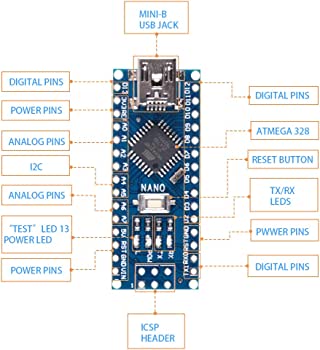
به همراه برد آردوینو نانو چه اقلامی باید خریداری شود؟
- آداپتور 9 ولت
- کابل mini usb
- شیلد توسعه آردوینو نانو با قابلیت اتصال آداپتور
- کابل
- برد بورد
راه اندازی برد آردوینو Nano
کاربران برای راه اندازی برد آردوینو نانو با چالش رو به رو هستند. پس از اتصال برد آردوینو به سیستم لپتاپ برد آردوینو شناسایی نمیشود. برای رفع مشکل شناخت درایور آردوینو نانو مراحل زیر را اجرا کنید.در ابتدا Device Manager را انتخاب کنید.سپس در قسمت Port بررسی کنید که برد شناخته شده است یا خیر.در صورت عدم شناخت برد در صورت استفاده از مدل CH340 درایور CH340 را بر روی سیستم نصب کنید.پس از نصب درایور بایستی برد شناسایی شود و در لیست Device Manager نمایش داده شود. این مورد در برد آردوینو مدل NANO R3 به صورت خودکار شناسایی میشود. سپس نرم افزار آردوینو Arduino را باز کنید. برد آردوینو را به سیستم با کابل MINI USB اتصال دهید.از منو tools گزینه Processor را انتخاب کنید.سه گزینه نمایش داده میشود.در نسخه های قدیمی برد آردوینو نانو باید گزینه ATmega328P Old Bootloader را انتخاب کنید.اگر از نسخه جدید استفاده میکنید، گزینه ATmega328P را انتخاب کنید.برد آردوینو نانو از هر دو تراشه ATmega168 و ATmega328P طراحی شده است که بسته به نوع تراشه ای که بر روی برد هک شده است، پروسسور را انتخاب میکنید.از نکات قابل توجه برای آردوینو نانو NANO این است که پس از انتخاب نوع برد Board در نرم افزار آردوینو Arduino، یک گزینه دیگر تحت عنوان Processor در بخش Tools اضافه میگردد. در این قسمت بایستی نوع میکروکنترلر انتخاب گردد. با وارد شدن به Processor دو گزینه Atmega328P و Atmega328P OldBootloader اضافه میگردد. با توجه به اینکه در ماه ژانویه ۲۰۱۸ یک آپدیت جدید برای بوت لودر BootLoader معرفی شد، پس از اطمینان از اینکه ورژن مورد استفاده شما Arduino AVR 1.16.21 است، میتوانید از منو Processr گزینه Atmega328P را انتخاب و برنامه خود را کامپایل کنید. در غیر اینصورت برای ورژن های قدیمی بایستی Atmega328P OldBootloader را انتخاب و سپس برنامه مورد نظر خود را آپلود کنید. با رعایت این نکته دیگر به ارور و خطایی در هنگام آپلود برد آردوینو نانو مواجه نخواهید شد. تا به حال کاربران زیادی بدون در نظر گرفتن این نکته، موفق به راه اندازی نشدهاند و به اشتباه فکر میکنند که برد آسیب دیده و یا سوخته است. آپلود و اجرای اولین برنامه حال که تنظیمات اصلی را انجان داده اید، نوبت به اجرای کد میرسد. با آپلود شدن کدها ال ای دی پایه های TX و RX چشمک خواهد زد و پیغام Done uploading نمایش داده میشود.
int led = 9;
int brightness = 0;
int fadeAmount = 5;
void setup() {
pinMode(led, OUTPUT);
}
void loop() {
analogWrite(led, brightness);
brightness = brightness + fadeAmount;
if (brightness <= 0 || brightness >= 255) {
fadeAmount = -fadeAmount;
}
delay(30);
}
مشخصات
- کاربری
- اجرای پروژه
- نوع شیلد
- شیلد توسعه آداپتور
- سطح تجربه مورد نیاز
- مبتدی تا پیشرفته
- ولتاژ مورد نياز
- 7 تا 9 ولت
- اقلام همراه محصول
- آردوینو نانو CH340 و شیلد توسعه
- سازنده
- آردوینو ARDUINO
- نسخه آردوینو
- آردوینو Nano
بله، همانطور که در تصویر کالا هم مشخص است، خازن و رگولاتور LM2596 در این کیت قرار دارند.
جهت دسترسی به پروژههای آردوینو از سایت دیجی اسپارک استفاده کنید. طی سالیان گذشته تا به امروز هر روز آموزشهای جدید در جهت توسعه و یادگیری برنامهنویسی آردوینو منتشر شده است. همچنین در سایت دانشجوکیت در بخش کیتهای آردوینو و پروژه های آردوینو، پروژههای متنوعی در اختیار کاربران قرار گرفته شده است تا به روزترین آموزشها را دریافت کنن.
// تعریف تابع
void myFunction() {
// بدنه تابع (کد اجرایی)
}
void setup() {
// کد تنظیمات...
}
void loop() {
// کد اجرایی...
myFunction(); // فراخوانی تابع
}
میکروپروسسور یک تراشه کلی است که اجزای مختلف سیستم را در خود جای داده است، در حالی که میکروکنترلر، یک نوع ویژه از میکروپروسسور است که اجزای کنترلی و ورودی/خروجی را برای اجرای برنامههای کنترلی دارد.
برای یادگیری آردوینو، نیازی به دانش قبلی در زمینه الکترونیک یا برنامهنویسی ندارید. با این حال، داشتن دانش پایه در این زمینهها میتواند به شما کمک کند تا یادگیری آردوینو را سریعتر و آسانتر انجام دهید. اگر دانش پایهای در زمینه الکترونیک ندارید، میتوانید با مطالعه دیجی اسپارک، مقالات و دورههای آموزشی آنلاین و متنی، این دانش را به دست آورید. اگر دانش پایهای در زمینه برنامهنویسی ندارید، میتوانید با یادگیری زبان برنامهنویسی C/C++، شروع به یادگیری آردوینو کنید.
برای کدنویسی در آردوینو، باید از زبان برنامهنویسی C/C++ استفاده کنید. کدهای آردوینو در فایلهای متنی با پسوند .ino ذخیره میشوند. برای نوشتن کدهای آردوینو، میتوانید از نرمافزار Arduino IDE استفاده کنید. در نرم افزار نمونه کد ساده برای شروع قرار گرفته شده است اما میتوانید با مراجعه به سایت دیجی اسپارک از سری آموزشهای مقدماتی و رایگان بهره ببرید.
برای شروع کار با آردوینو، نیازی به دانش قبلی در زمینه الکترونیک یا برنامهنویسی ندارید. با این حال، داشتن دانش پایه در این زمینهها میتواند به شما کمک کند تا یادگیری آردوینو را سریعتر و آسانتر انجام دهید.
برای شروع کار با آردوینو، به یک برد آردوینو ترجیحا مدل UNO R3 و یا R4، کابل Type Bو یک سیستم نیاز دارید. از نرمافزار Arduino IDE برای نوشتن و کامپایل کردن کدهای آردوینو و برنامهنویسی استفاده کنید. برای خرید قطعات کیت سنسور انتخاب خوبی برای شروع برنامه نویسی میکروکنترلرهاست و به مجموعهای از سنسورهای کاربردی دسترسی خواهید داشت.
با دستور digitalWrite(pinNumber, HIGH); و digitalWrite(pinNumber, LOW); میتوانید وضعیت پین را به ترتیب به HIGH و LOW تغییر دهید.
منظور از pinnumber همان پایههای دیجیتال برد آردوینو است به عنوان مثال از 3 تا 130
کیتهای آردوینو نوعی از کیت الکترونیکی پیشرفته هستند. کیت الکترونیکی پرورش دهندهی خلاقیت و سرگرمی فوق العادهای است. کیت های آردوینو عموما دارای آموزش راه اندازی و سورس برنامه نویسی هستند. در دانشجو کیت انواع کیت آردوینو را میتوانید بررسی و خرید کنید. کلیه این کیتها توسط دانشجو کیت طراحی و تولید میشوند. جهت خرید و بررسی کیت آردوینو از شاخههای اصلی در نوار آبی رنگ بالای سایت قسمت بردهای توسعه را انتخاب کنید. (کافیست نشانگر موس را بر روی برد های توسعه قرار دهید.) سپس گزینه کیت آردوینو را انتخاب نمایید.

جهت سهولت در انتخاب کیت و کابرد مورد نظر در نوار سمت راست سایت امکان جستجو و فیلتر در دسترس کاربران قرار گرفته است. اولین گزینه انتخاب نوع کیت است، که کیت ها بر اساس بردهای مصرفی و همچنین مونتاژ دسته بندی شده اند. به تصویر زیر دقت کنید.

فیلتر بعدی رنج سنی است که با این فیلتر میتوان کیت آردوینو متناسب با رنج سنی کاربر تهیه کرد. رنج سنی یک شاخص کلی برای محدود کردن انتخابها برای خرید کیت آردوینو است.

فیلتر بعدی خرید بر اساس نوع نمایشگر مورد استفاده است. نمایشگر در کیت آردوینو کمک میکند تا اطلاعات مورد نظر را روی آن نمایش دهید. از اینجا میتوانید کیت های آردوینو براساس نوع نمایشگر را فیلتر کنید.

فیلتر بعدی خرید کیت آردوینو بر اساس برد آردوینو مورد استفاده است. بردهای آردوینو انواع مختلفی دارند، میتوانید از این بخش گزینه مورد نظر را فیلتر کنید.

فیلتر آموزش راه اندازی در جهت سهولت دسترسی کاربر به کیت های همراه یا فاقد آموزش(خود آموز) قرار گرفته است. دارا بودن آموزش برای یک کیت آردوینو گزینهی مهمی است. بنابراین اگر تمایل به خرید کیت آردوینو دارای آموزش را دارید، از این بخش استفاده کنید. به تصویر زیر دقت کنید.

با استفاده از فرمت آموزش میتوان نوع آموزش مورد نظر خود را به راحتی انتخاب کرد که به دو صورت تصویری و کتبی در دسترس قرار میگیرد.

فیلتر بعدی بر اساس میزان فرکانس RFID است. اگر کیت مورد نظر براساس نوع RFID باشد میتوانید فرکانس آنرا از این بخش انتخاب کنید.

با استفاده از فیلتر سنسور میتوان کیت آردوینو مورد نظر خود را بر اساس نوع سنسور به کار رفته انتخاب کرد.

فیلتر بعدی معماری پردازنده است که با استفاده از این فیلتر میتوان نوع پردازنده کیت را انتخاب کرد. شاید بخواهید کیت مورد نظرتان براساس تراشهای خاص باشد که از اینجا میتوانید انتخاب کنید.

با استفاده از این فیلتر میتوان پهنای باند اینترنت را انتخاب کرد. اگر کیت آردوینو مورد نظر دارای ماژول سیم کارتی باشد، میتوانید پهنای باند آنرا مشخص کنید. کیتهای ارزان قیمت معمولا دارای پهنای باند 2g هستند.

با استفاده از این فیلتر میتوان کیت های آردوینو را بر اساس نوع باتری مورد استفاده انتخاب کرد.

با این گزینه میتوان کیت مورد نظر و مصرفی خود را بر اساس برند مورد استفاده انتخاب کرد. ما در فروشگاه دانشجو کیت علاوه براینکه کالاهای تولیدی خودمان را به فروش میرسانیم کالاهای دیگر تولید کنندگان ایرانی را هم به فروش میرسانیم. بنابراین از این بخش میتوانید از برندهای معتبر تولید داخل استفاده کنید.

گزینه بعدی محدوده قیمتی است که با این گزینه میتوان به راحتی کیت آردوینو با بودجه مورد نظر را تهیه کرد.

روند ثبت سفارش کیت آردوینو از فروشگاه دانشجو کیت با موبایل
برای ثبت سفارش از طریق تلفن همراه برای دسترسی به شاخه محصولات باید در صفحه اصلی در قسمت بالا صفحه از سه خط افقی استفاده کرد. در ادامه کلیه روند خرید کیت آردوینو با موبایل را شرح دادهایم.

در فهرست شاخههای اصلی اولین گزینه بردهای توسعه است که برای باز کردن آن روی قسمت پلاس میزنیم.

در زیر مجموعه بردهای توسعه اولین گزینه آردوینو است که دوباره برای دیدن زیر مجموعه آن باید روی گزینه پلاس کلیک کرد.

سپس اولین گزینه کیت آردوینو را انتخاب کنید.

در تلفن همراه برای فیلتر محصولات ابتدا باید روی گزینه خرید سریع رفته تا فیلتر محصولات نمایش داده شود.

جهت سهولت در انتخاب کیت و کابرد مورد نظر در نوار سمت راست سایت امکان جستجو و فیلتر در دسترس کاربران قرار گرفته است. اولین گزینه انتخاب نوع کیت است، که کیت ها بر اساس بردهای مصرفی و همچنین مونتاژ دسته بندی شده اند.

فیلتر بعدی رنج سنی است که با این فیلتر میتوان کیت آردوینو متناسب با رنج سنی کاربر تهیه کرد.

گزینه بعدی نسخه رزبری پای و خرید کیت بر اساس برد رزبری پای است. اگر کیت مورد نظر براساس بردهای میکروکنترلر رزبری پای باشد، میتوانید از اینجا نوع برد را انتخاب کنید.

فیلتر بعدی خرید بر اساس نوع نمایشگر مورد استفاده است.

فیلتر بعدی خرید کیت آردوینو بر اساس برد آردوینو مورد استفاده است.

فیلتر آموزش راه اندازی در جهت سهولت دسترسی کاربر به کیت های همراه یا فاقد آموزش(خود آموز) قرار گرفته است.

با استفاده از فرمت آموزش میتوان نوع آموزش مورد نظر خود را به راحتی انتخاب کرد که به دو صورت تصویری و کتبی در دسترس قرار میگیرد.

فیلتر بعدی بر اساس میزان فرکانس RFID است.

با استفاده از فیلتر سنسور میتوان کیت آردوینو مورد نظر خود را بر اساس نوع سنسور به کار رفته انتخاب کرد.

فیلتر بعدی معماری پردازنده است که با استفاده از این فیلتر میتوان نوع پردازنده کیت را انتخاب کرد.

با استفاده از این فیلتر میتوان کیت های آردوینو را بر اساس نوع باتری مورد استفاده انتخاب کرد.

نوع فرکانس مصرفی در کیت را میتوان با این فیلتر تعیین کرد.

با این گزینه میتوان کیت مورد نظر و مصرفی خود را بر اساس برند مورد استفاده انتخاب کرد.

گزینه بعدی محدوده قیمتی است که با این گزینه میتوان به راحتی کیت آردوینو با بودجه مورد نظر را تهیه کرد.

گزینه آخر نوع کانکتور و جامپر و پین هر مصرفی است.
برای اتصال به شبکه وای فای دستورات زیر را وارد کنید.
import network
wlan = network.WLAN(network.STA_IF)
wlan.active(True)
wlan.connect("نام_شبکه_Wi-Fi", "رمز_عبور")
while not wlan.isconnected():
pass
MicroPython برای اجرا بر روی میکروکنترلرهای مختلف از جمله ESP8266، ESP32، STM32 و غیره طراحی شده است. وبسایت رسمی MicroPython یک لیست از پلتفرمهای پشتیبانیشده را ارائه میدهد.
برای تعریف یک تابع در MicroPython، از کلیدواژه def استفاده کنید. به عنوان مثال:
def greet(name):
print("Hello, " + name + "!")
بله، MicroPython از توابع با تعداد متغیرهای از آرگومانها پشتیبانی میکند. شما میتوانید تعداد دلخواهی از آرگومانها به یک تابع ارسال کنید
بله، MicroPython از توابع داخلی معمول Python مانند print(), len(), و range() پشتیبانی میکند. این توابع به صورت پیشفرض در MicroPython فراهم شدهاند.
میتوانید یک فایل متنی جدید ایجاد کرده و توابع را در آنجا تعریف کنید. سپس با استفاده از دستور import، آن فایل را به کد اصلیتان وارد کنید.
برای صدا زدن یک تابع از یک ماژول دیگر در MicroPython، ابتدا ماژول را با استفاده از دستور import وارد کنید، سپس نام تابع را با نام ماژول مرتبط فراخوانی کنید.
# در فایل ماژول مثلاً به نام mymodule.py
def my_function():
print("Hello from my_module!")
# در فایل اصلی
import mymodule
mymodule.my_function()
برای فراخوانی یک تابع یک تابع از یک کلاس در MicroPython، ابتدا یک نمونه از کلاس بسازید و سپس تابع را از طریق آن نمونه فراخوانی کنید.
class MyClass:
def my_method(self):
print("Hello from my method!")
my_instance = MyClass()
my_instance.my_method()
برای اتصال به اینترنت با برد میکروکنترلر ESP32، میتوانید از کتابخانه WiFi.h استفاده کنید. این کتابخانه شامل توابعی برای اتصال به شبکههای Wi-Fi و ارسال و دریافت دادهها از طریق Wi-Fi است.
برای ساخت یک سیستم کنترل دما با برد میکروکنترلر ESP32، به موارد زیر نیاز دارید:
یک برد میکروکنترلر ESP32
یک سنسور دما مثل DHT DS18B20
یک المان سرد کننده
با استفاده از کتابخانه DHT.h، میتوانید از سنسور دما برای خواندن دمای محیط استفاده کنید. سپس، میتوانید از این دما برای کنترل المان گرمایشی یا سرمایشی استفاده کنید.
در خصوص برنامه نویسی از کتابخانه DHT و در صورت نیاز کتابخانه وای فای برای ارسال دادهها به پلتفرم IoT باید استفاده کنید.